Hostwinds Tutoriales
Resultados de búsqueda para:
Tabla de contenido
Paso 1: Agregue el siguiente repositorio usando nano
Paso 2: Agregue lo siguiente al archivo que acaba de crear
Paso 3: Guardar usando CTRL + X luego Y luego Enter
Paso 4: Actualice el servidor mediante el siguiente comando
Paso 5: Instalar FFMPEG
Paso 6: Instalar MP4Box
Paso 7: Instale FLVTOOL2 ejecutando lo siguiente
Paso 8: Verifique que cPanel sigue funcionando correctamente ejecutando lo siguiente
Paso 9: Instalar FLVTOOL ++
Paso 10: Instale el módulo Apache PsuedoStreaming emitiendo los siguientes comandos en orden
Paso 11: Iniciar sesión en WHM
Paso 12: Busque y haga clic en Configuración de Apache
Paso 13: Haga clic en Incluir editora
Paso 14: En Pre-Main Incluir, seleccione Todas las versiones
Paso 15: Agregue lo siguiente al final del editor.
Paso 16: Haga clic en Actualizar
Paso 17: Reiniciar Apache
Paso 18: Busque reiniciar en la barra de búsqueda de WHM
Paso 19: Seleccione el servidor HTTP (Apache)
Paso 20: Haga clic en Sí
Paso 21: Establecer los límites PHP
Paso 22: Busque el Editor de configuración de PHP en la barra de búsqueda de WHM
Paso 23: Seleccione el editor de configuración de PHP
Paso 24: Cambie Upload_max_Filesize al video de tamaño máximo que le gustaría ser cargado.
Paso 25: Clic en Guardar
Cómo preparar el servidor para ClipBucket
Etiquetas: CentOS Web Panel
Paso 1: Agregue el siguiente repositorio usando nano
Paso 2: Agregue lo siguiente al archivo que acaba de crear
Paso 3: Guardar usando CTRL + X luego Y luego Enter
Paso 4: Actualice el servidor mediante el siguiente comando
Paso 5: Instalar FFMPEG
Paso 6: Instalar MP4Box
Paso 7: Instale FLVTOOL2 ejecutando lo siguiente
Paso 8: Verifique que cPanel sigue funcionando correctamente ejecutando lo siguiente
Paso 9: Instalar FLVTOOL ++
Paso 10: Instale el módulo Apache PsuedoStreaming emitiendo los siguientes comandos en orden
Paso 11: Iniciar sesión en WHM
Paso 12: Busque y haga clic en Configuración de Apache
Paso 13: Haga clic en Incluir editora
Paso 14: En Pre-Main Incluir, seleccione Todas las versiones
Paso 15: Agregue lo siguiente al final del editor.
Paso 16: Haga clic en Actualizar
Paso 17: Reiniciar Apache
Paso 18: Busque reiniciar en la barra de búsqueda de WHM
Paso 19: Seleccione el servidor HTTP (Apache)
Paso 20: Haga clic en Sí
Paso 21: Establecer los límites PHP
Paso 22: Busque el Editor de configuración de PHP en la barra de búsqueda de WHM
Paso 23: Seleccione el editor de configuración de PHP
Paso 24: Cambie Upload_max_Filesize al video de tamaño máximo que le gustaría ser cargado.
Paso 25: Clic en Guardar
ClipBucket es un script de código abierto que le permite alojar su propio sitio web para compartir videos similar a YouTube.Este artículo cubrirá cómo configurar su servidor para instalar ClipBucket en un entorno CentOS con CPANEL.Si desea instalar el software ClipBucket, consulte nuestra guía: Cómo instalar clipbucket.
Deberá iniciar sesión en su servidor a través de SSH antes de continuar.
Paso 1: Agregue el siguiente repositorio usando nano
nano /etc/yum.repos.d/linuxtech.repo
Paso 2: Agregue lo siguiente al archivo que acaba de crear
[linuxtech]
name=LinuxTECH
baseurl=http://pkgrepo.linuxtech.net/el6/release/
enabled=1
gpgcheck=1
gpgkey=http://pkgrepo.linuxtech.net/el6/release/RPM-GPG-KEY-LinuxTECH.NET
Paso 3: Guardar usando CTRL + X luego Y luego Enter
Paso 4: Actualice el servidor mediante el siguiente comando
yum -y update
Paso 5: Instalar FFMPEG
yum -y install ffmpeg
Paso 6: Instalar MP4Box
yum -y install freetype-devel SDL-devel freeglut-devel
cd /usr/local/src/
wget http://repo.bstack.net/mp4box/gpac-0.4.5.tar.gz
wget http://repo.bstack.net/mp4box/gpac_extra_libs-0.4.5.tar.gz
tar -zxvf gpac-0.4.5.tar.gz
tar -zxvf gpac_extra_libs-0.4.5.tar.gz
cd gpac_extra_libs
cp -r * /usr/local/src/gpac/extra_lib
cd ../gpac
chmod 755 configure
./configure
make lib
make apps
make install lib
make install
cp bin/gcc/libgpac.so /usr/lib
install -m644 bin/gcc/libgpac.so /usr/local/lib/libgpac.so
chmod +x /usr/local/lib/libgpac.so
ldconfig
Paso 7: Instale FLVTOOL2 ejecutando lo siguiente
/scripts/installruby
gem install flvtool2
Paso 8: Verifique que cPanel sigue funcionando correctamente ejecutando lo siguiente
cd /
/scripts/upcp
Paso 9: Instalar FLVTOOL ++
cd
yum install wget boost-devel gcc gcc-c++ -y
rpm -ivh http://repo.bstack.net/scons/scons-1.3.1-1.noarch.rpm
mkdir flvtool++
cd flvtool++
wget http://repo.bstack.net/flvtool++/flvtool++-1.2.1.tar.gz
tar zxf flvtool++-1.2.1.tar.gz
scons
mv flvtool++ /usr/local/bin
Paso 10: Instale el módulo Apache PsuedoStreaming emitiendo los siguientes comandos en orden
cd ~
wget http://h264.code-shop.com/download/apache_mod_h264_streaming-2.2.7.tar.gz
tar -zxvf apache_mod_h264_streaming-2.2.7.tar.gz
cd ~/mod_h264_streaming-2.2.7
./configure
make
sudo make install
Paso 11: Iniciar sesión en WHM
Paso 12: Busque y haga clic en Configuración de Apache
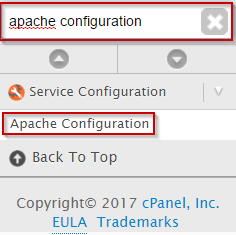
Paso 13: Haga clic en Incluir editora

Paso 14: En Pre-Main Incluir, seleccione Todas las versiones
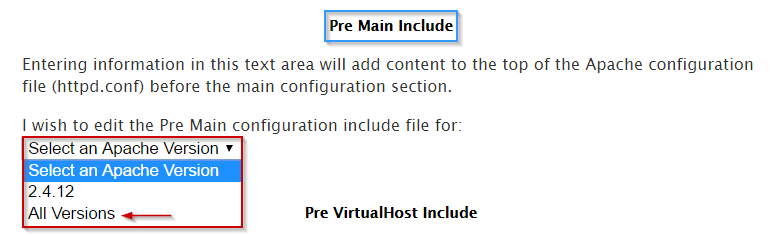
Paso 15: Agregue lo siguiente al final del editor.
LoadModule h264_streaming_module /usr/local/apache/modules/mod_h264_streaming.so
AddHandler h264-streaming.extensions.flv
Paso 16: Haga clic en Actualizar
Paso 17: Reiniciar Apache
Paso 18: Busque reiniciar en la barra de búsqueda de WHM
Paso 19: Seleccione el servidor HTTP (Apache)
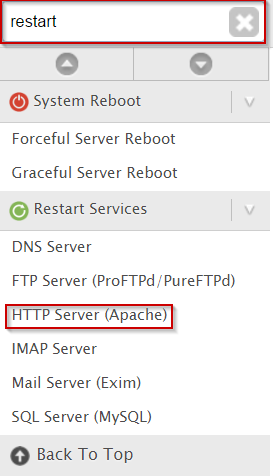
Paso 20: Haga clic en Sí
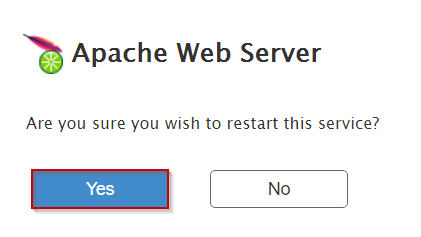
Paso 21: Establecer los límites PHP
Paso 22: Busque el Editor de configuración de PHP en la barra de búsqueda de WHM
Paso 23: Seleccione el editor de configuración de PHP
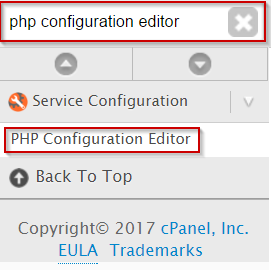
Paso 24: Cambie Upload_max_Filesize al video de tamaño máximo que le gustaría ser cargado.
Paso 25: Clic en Guardar

¡Su servidor ya está listo para Clipbucket PsudoStreaming!
A continuación se muestran las rutas para estos requisitos:
/usr/bin/ffmpeg
/usr/local/bin/MP4Box
/usr/bin/flvtool2
/usr/local/bin/flvtool++
Escrito por Michael Brower / junio 22, 2017
